初始化插件目录
本文介绍如何开发一个Wiz插件。按照惯例,我们先写一个Hello World的例子。
准备工作
- 为知笔记 3.0
- 文本编辑器软件,例如记事本,NotePad+,等等
找到你的为知笔记数据存储路径
例如我的:D:\Documents\My Knowledge
通常来说,在 我的文档\My Knowledge这个文件夹里面,如果你自己修改过,可以通过选项找到:
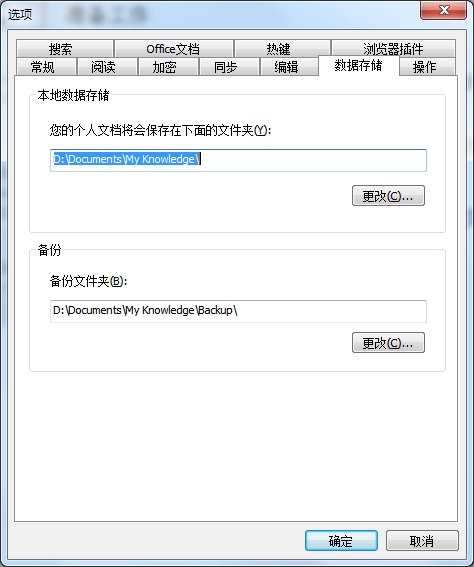
然后到这个文件夹,找到Plugins这个文件夹,如果没有,你可以直接建立这个文件夹:
例如我的:
D:\Documents\My Knowledge\Plugins
建立插件文件自己的文件夹
在上面Plugins的文件夹里面,建立一个 Hello.World这个文件夹,例如:

建立插件文件
然后进入该文件夹,在这里新建一个文件,命名为:plugin.ini
用记事本(也可以用其他文本编辑软件)打开这个文件,在记事本里面粘贴下面的内容:
[Common]
FolderName=Hello.World
AppName=HelloWorldApp
AppName_2052=世界你好
AppName_1028=世界你好
AppGUID={edb64fbd-2255-408f-b690-f61e56cb9606}
AppType=Tools
AppVersion=1.0
PluginCount=1
[Plugin_0]
MenuType=Tools
Caption=Hello World
Caption_2052=世界你好
Caption_1028=世界你好
GUID={af91c3db-dc73-4538-b934-b591a6a69aff}
ScriptFileName=HelloWorld.js
Type=ExecuteScript
然后在记事本中,选择菜单 文件 另存为,保存到plugin.ini。
注意,在另存为对话框中,选择选择文件编码是unicode,文件类型是*.*
如下图:

接下来,我们在这个文件夹,新建一个HelloWorld.js文件,内容如下:
var objApp = WizExplorerApp;
var objWindow = objApp.Window;
objWindow.ShowMessage("世界你好", "我的第一个为知笔记插件", 0x40);
同样,把这个文件保存成unicode编码的文件。
接下来,重新启动为知笔记。依次点击 菜单 工具 世界你好,就可以看到我们的插件效果:
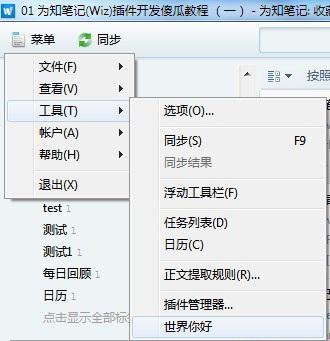
点击菜单后,出现一个消息框:
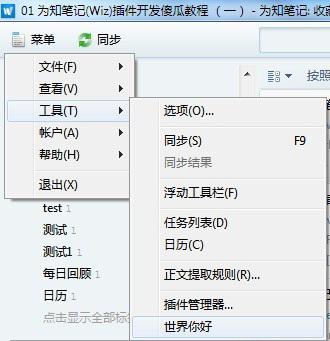
制作插件安装文件
我们做好了插件,如何让别人也可以使用这个插件呢?那就需要制作插件安装文件,并把这个插件上传到为知笔记应用中心,让别人下载使用。
首先,进入插件文件夹,全选里面的文件,然后在文件上面点击右键,在菜单中 选择 发送到 压缩文件夹(zip),如下图:
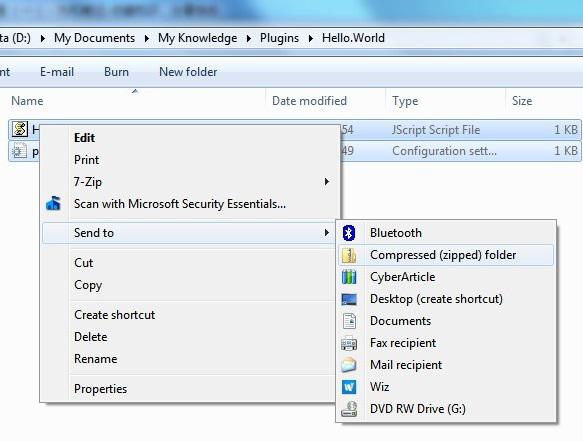
然后把文件扩展名重命名为 wizplugin,如下图:
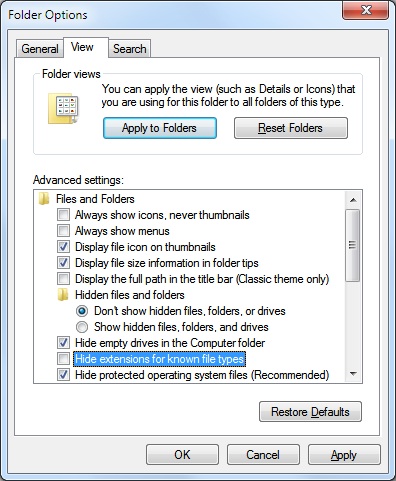
注意:有些电脑无法显示扩展名,也就无法更改文件扩展名,您需要到文件夹选项里面更改选项,让windows可以显示文件扩展名:
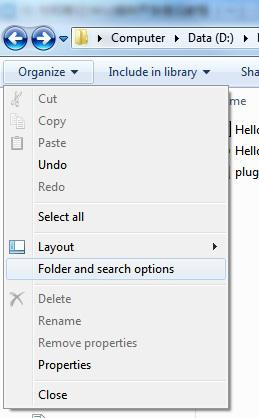
在对话框里面,取消下面的这个选项,然后确定。
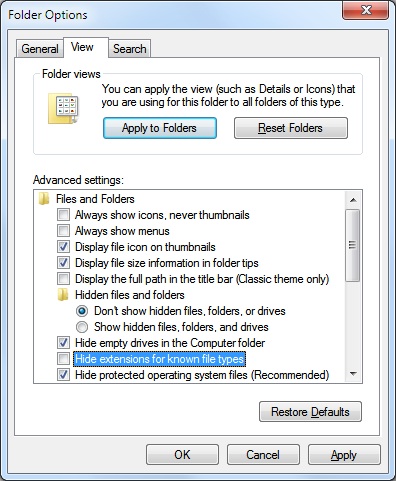
上传到为知笔记应用中心
用浏览器打开为知笔记应用中心,点击发布新插件,登录后就可以发布新刚做好的插件了。
